Ikony aplikácií na paneli úloh sú naprogramovanéjedna vec v predvolenom nastavení; otvorte okno náhľadu všetkých otvorených okien a prepnite na okno, na ktoré kliknete. Môžete vylepšiť register a trochu zmeniť jeho správanie. Napríklad môžete zmeniť veľkosť ukážok, alebo môžete nahradiť ukážky zobrazením zoznamu. V oboch prípadoch musíte zo zoznamu vybrať okno, na ktoré chcete prepnúť. Ak sa chcete automaticky prepnúť do posledného aktívneho okna aplikácie, keď kliknete na jej ikonu na paneli úloh, môžete tak urobiť malou úpravou v registri.
Prepnúť na posledné aktívne okno
Otvorte editor databázy Registry. Môžete ho vyhľadať pomocou služby Windows Search, alebo môžete do poľa Spustiť zadať výraz „regedit“ a spustiť ho odtiaľ. Na vykonanie zmien v registri budete potrebovať administrátorské práva.
Po otvorení editora databázy Registry prejdite na nasledujúce miesto;
HKEY_CURRENT_USERSoftwareMicrosoftWindowsCurrentVersionExplorerAdvanced
Kliknite pravým tlačidlom myši na kláves Advanced a z kontextovej ponuky vyberte New> DWORD (32-bit) Value. Pomenujte túto hodnotu LastActiveClick, Dvakrát kliknite na toto pole a do poľa, ktoré sa otvorí, zadajte do poľa Údaj hodnoty hodnotu 1. Kliknite na tlačidlo OK a zatvorte editor databázy Registry.

Teraz musíte reštartovať prieskumníka.exe použiť zmenu. Najjednoduchší spôsob, ako to dosiahnuť, je zo Správcu úloh. Otvorte ho a na karte Procesy vyhľadajte program Prieskumník systému Windows. Vyberte ju a kliknite na tlačidlo Reštartovať v dolnej časti.
Keď sa panel úloh a pracovná plocha vrátia, zmena sa použije.
Ako to funguje
Toto bude fungovať pre okná rovnakej aplikácie. Povedzme, že máte na pracovnej ploche otvorené tri súbory programu Poznámkový blok, ako je to znázornené nižšie. Minimalizujete každú jednu po druhej. Takže podľa príkladu a snímky obrazovky nižšie minimalizujete súbor programu Poznámkový blok najprv „3“, potom súborom „2“ a potom súborom „1“. To znamená, že posledným aktívnym oknom bude súbor programu Poznámkový blok, v ktorom bude „1“.
Keď sú všetky tri okná minimalizované, keďkliknete na ikonu Poznámkový blok na paneli úloh, automaticky sa obnoví súbor Poznámkového bloku s písmenom „1“. Po opätovnom kliknutí na ikonu Poznámkový blok sa obnoví súbor s písmenom „2“ a po ďalšom kliknutí na súbor sa súbor s písmenom „3“ obnoví.
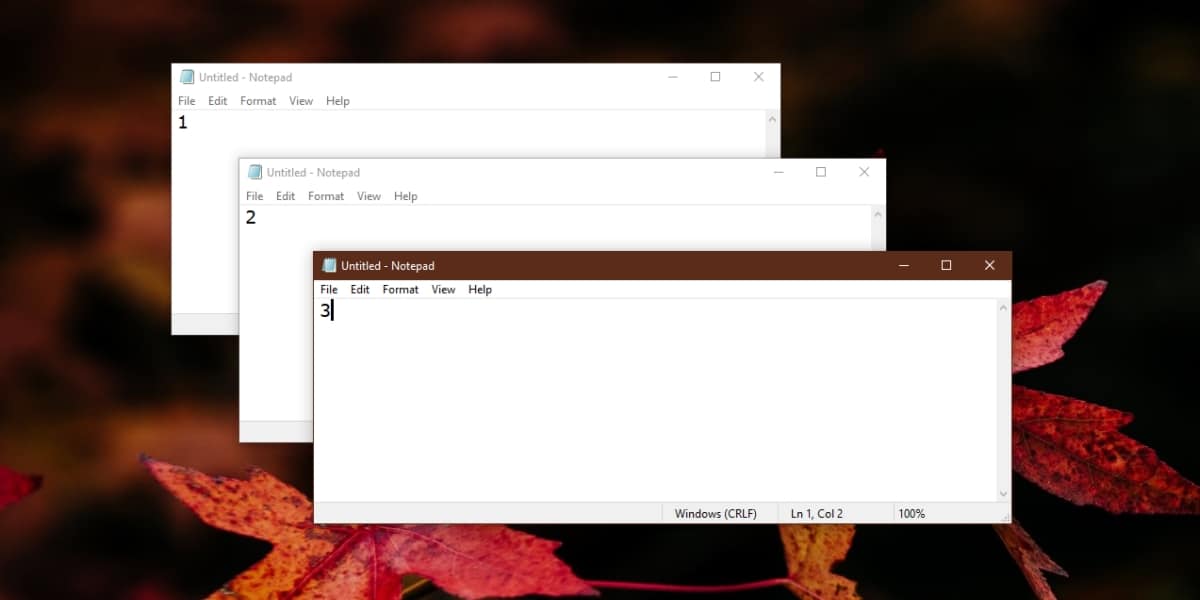
Keď naň kliknete štvrtýkrát a nezostanú žiadne ďalšie okná na obnovenie, kliknutím na ikonu aplikácie sa začne prechádzať otvorenými oknami v rovnakom poradí, v akom boli obnovené.












Komentáre